Rumah >hujung hadapan web >Tutorial PS >ps怎么把字体变模糊效果
ps怎么把字体变模糊效果
- 藏色散人asal
- 2021-01-19 15:37:20105411semak imbas
ps把字体变模糊效果的方法:首先在ps中打开一张需要制作模糊效果的文字图片;然后在菜单栏“图层”中选择“栅格化-文字”选项;接着在菜单栏“滤镜”中选择“模糊-高斯模糊”;最后根据文字模糊变化调整高斯模糊半径即可。
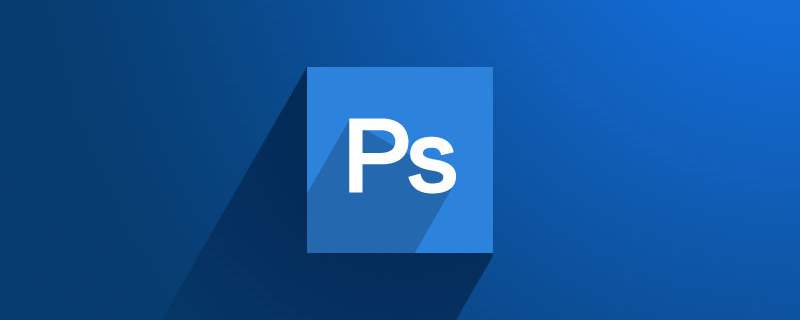
本文操作环境:Windows7系统,Adobe Photoshop CS6版本,Dell G3电脑。
推荐:《ps教程》
第一步:在ps中打开一张需要制作模糊效果的文字图片。
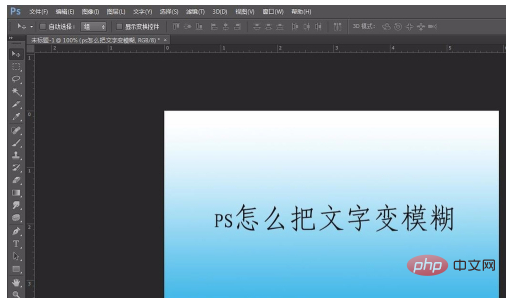
第二步:在菜单栏“图层”中选择“栅格化--文字”选项。
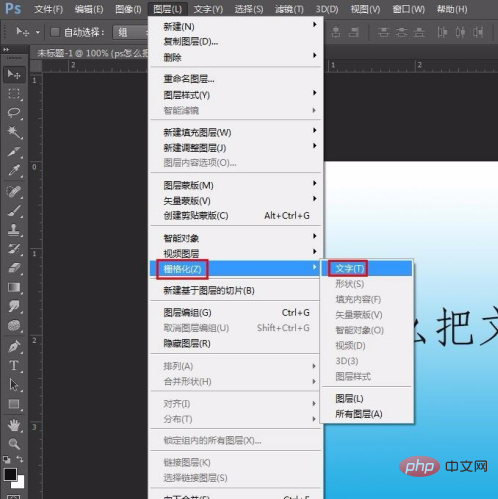
第三步:如下图所示,文字和图片分成两个图层。
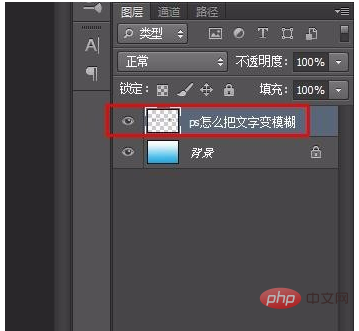
第四步:在菜单栏“滤镜”中选择“模糊--高斯模糊”。
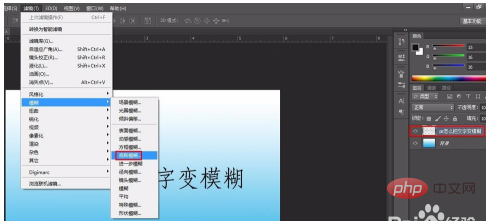
第五步:如下图所示,弹出“高斯模糊”设置框。
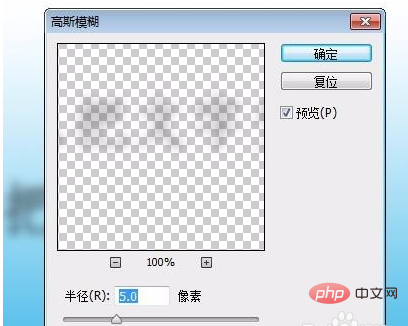
第六步:根据文字模糊变化调整高斯模糊半径,调整完成后,单击“确定”按钮。
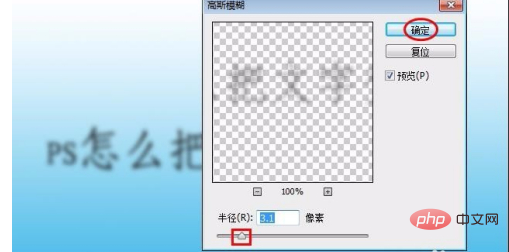
文字模糊效果如下图所示。
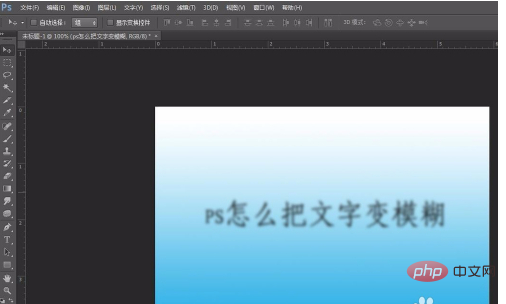
Atas ialah kandungan terperinci ps怎么把字体变模糊效果. Untuk maklumat lanjut, sila ikut artikel berkaitan lain di laman web China PHP!
Kenyataan:
Kandungan artikel ini disumbangkan secara sukarela oleh netizen, dan hak cipta adalah milik pengarang asal. Laman web ini tidak memikul tanggungjawab undang-undang yang sepadan. Jika anda menemui sebarang kandungan yang disyaki plagiarisme atau pelanggaran, sila hubungi admin@php.cn
Artikel sebelumnya:ps图层混合模式在哪里Artikel seterusnya:ps怎么调整字体间距

